PC音声を録音できるソフト10選と高音質で簡単録音できるソフトも紹介
普段からPCでYouTube動画、ゲーム実況を楽しんでいるユーザーは多いと思います。視聴するだけではなく、YouTubeへ動画を投稿しているユーザーはその音声を録音したいと考えます。また、マイクから発せられた声とPC内の音楽を合わせてゲーム実況の音声を作成する事が出来ます。
さらに、Wondershare FilmoraならPC音声の録音にも適しています。細かな設定により高音質の録音だけでなくPC画面と音の両方を一度に録音可能です。本記事では、Filmoraの特徴に加えて、PC音声を録音できるソフトも併せて紹介します。
Part1.PC録音を捗らせたいならWondershare Filmora
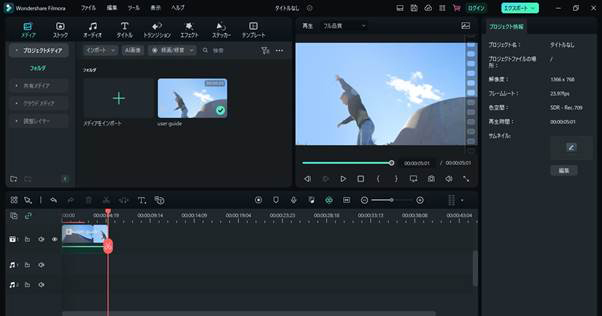
Filmoraは初心者でも簡単に動画や画像を編集できるソフトです。無料でダウンロードでき、有料版も1万円以内と低価格です。そのため、初めて有料動画編集ソフトを購入する方に向いています。ソフトで可能な録音形式・オーディオ編集機能の種類は以下の表の通りです。
|
録音形式 |
mp3・m4a・wav・wma・ogg・flac・aif・aiff |
|---|---|
|
オーディオ編集機能 |
● オーディオダッキング |
|
録音以外の機能 |
● 動画編集 |
|
使用できる素材の種類 |
● 動画 |
ここでは、Wondershare Filmoraの機能の1つ、録音機能について解説します。
特徴①非常に高音質な録音性能
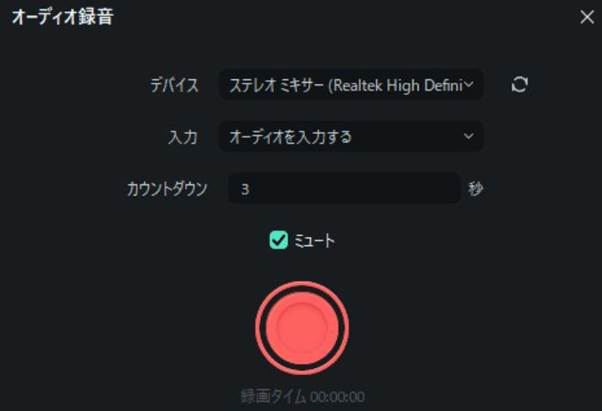
Filmoraには、高音質な録音機能がついています。
一般的な動画編集ソフトのなかには録音機能がついていません。別のツールで録画・録音したものを動画編集ソフトに取り込まなければならない場合もあります。複数のツールを並行して使うのは面倒です。ソフトの相性が悪いと、うまく取り込めない場合もあるでしょう。
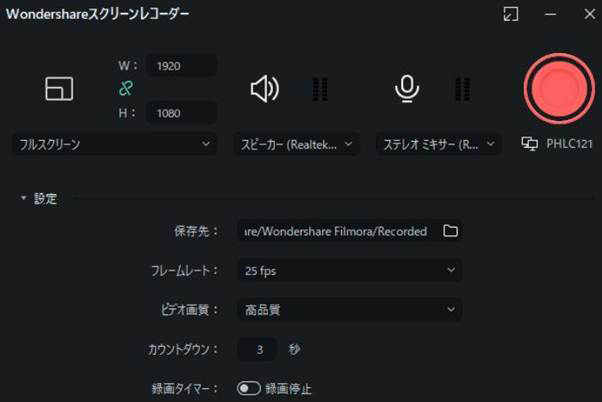
一方、Filmoraは録画エリア・マイク・スピーカー・フレームレート・画質設定など細かく設定ができます。 そのため、高音質な録音をしたい場合にも適しています。
例えば、後付けナレーションをしたい場合などに便利です。高画質な映像をより魅力的に見せたい場合に、後付けナレーションは非常に有効です。まるでドキュメンタリーのような、本格的な動画編集もできるでしょう。
特徴②画面操作が非常にシンプルでわかりやすい
Filmoraは、直感的な操作ができるので、いじりながら操作方法を学べます。録音機能は必要なアイコンをクリックしていくだけで操作ができます。面倒なマニュアルを読む必要もありません。多少の試行錯誤は必要ですが、エラーが出て止まってしまうといったケースはほとんどないため、安心してください。
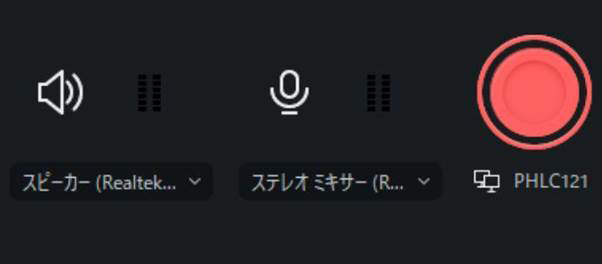
また、マイクの音量は設定から調節でき、数値を上げれば小さな声でも拾ってくれます。数値を下げれば、環境音などのノイズは入りにくくなるのが特徴です。初めて音声ソフトを使う方でも、すぐに操作方法がわかるでしょう。
特徴③できあがった音声をすぐに加工できる
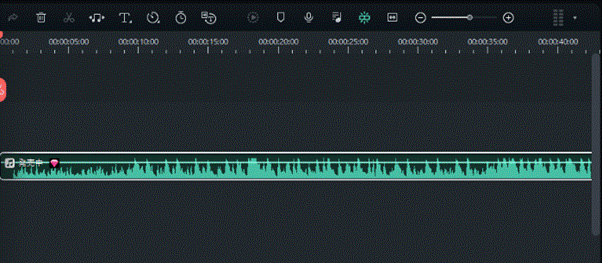
Filmoraならば、録音した音声をすぐに加工も可能です。ノイズを取り除いたり、動画と音声を合わせたりできます。より見やすく、聞きやすくできれば、動画や画像がさらに魅力的になるでしょう。
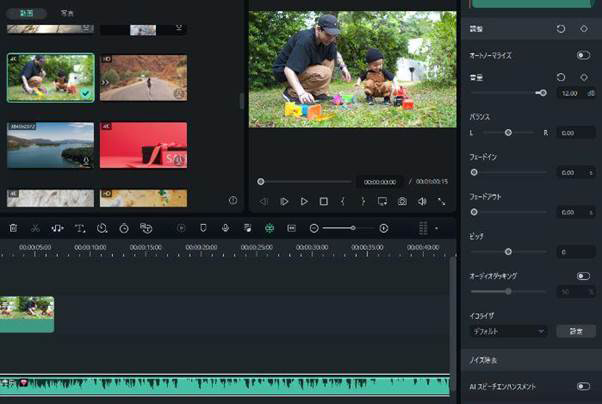
別撮りした録音を画像編集ソフトを使って合成し、さらに加工する一見して複雑そうな行程も可能です。 1本のソフトで直感的な操作ができれば、初心者でもチャレンジしやすいでしょう。Youtubeなどに動画を上げたい場合も、短時間で作業が可能です。定期的に動画をアップロードできるため、アクセス数の増加も見込めます。
【初心者向け】PCソフト 解説動画の作り方を徹底解説|Wondershare Filmora
Part2.Wondershare FilmoraでPC録音をする方法3選

それでは、実際にWondershare Filmoraを使ってPCで音声を録音する方法を紹介します。どのような録音方法ができるか知りたい方も、参考にしてください。
①音のみを録音する方法
音のみを画像から抽出して録音する方法は、以下の通りです。
①動画データをFilmoraに取り込み、動画をタイムラインにドロップ&ドラッグして編集を可能にする
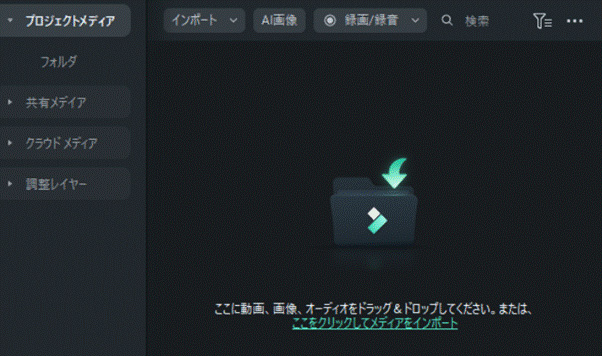
②タイムラインにある動画クリップを右クリックしてメニューを出し「オーディオを分離する」を選択する
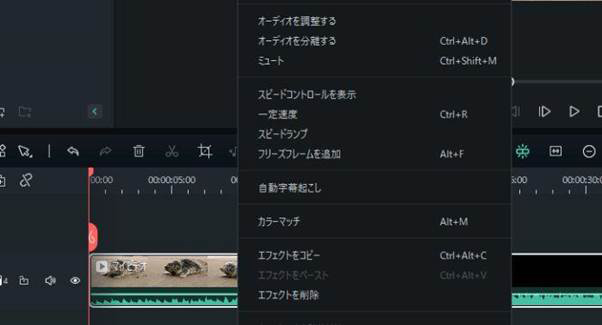
これだけの動作で、映像から音声のみを抽出できます。抽出した動画は、MP3で保存できるので、別所で再生する場合にも便利です。また、抽出したデータのボリュームや、ピッチを変更するなどの編集を加えて再度保存するなど、さまざまな活用ができます。
②音と画像を一緒に録画する方法
PCを録画するのは、以下のような手順で行いましょう。
①Filmora を起動させ[新しいプロジェクト] ・[録画/録音] ・[PC 画面録画] の順に選択
※「フルスクリーン」「カスタム」 「対象ウィンドウ」で詳細設定も可能
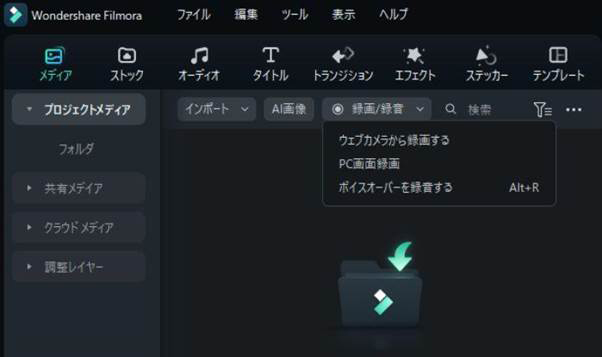
②「REC」ボタンをクリックすれば録画開始
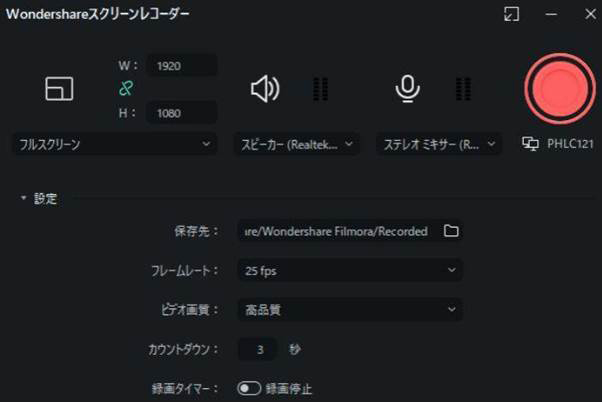
F9キー、もしくは詳細設定の「開始/停止」ホットキーを押せば、録画は停止できます。
テレビが映るパソコンならば、テレビ番組の録画も可能です。また、録画した素材をそのまま編集もできます。さらに、設定によってはウェブカメラの動画を同時に録画できるため、動画編集の幅も広がるでしょう。
③音声入力をしながら録音をする方法
音と画像を一緒に録画するのは、以下のような手順で行いましょう。
①「録画/録音」から「ボイスオーバーを録音する」を選択
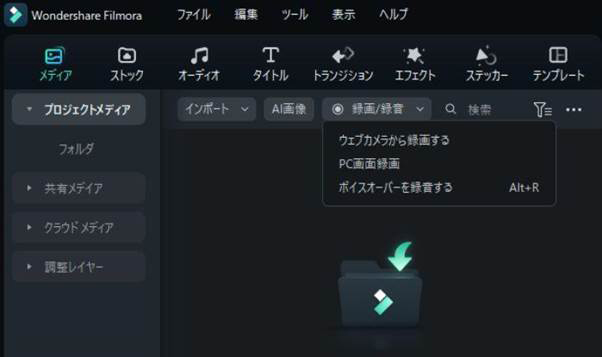
②音声をかぶせたい場所まで再生ヘッドを合わせ、赤いボタンをクリックする
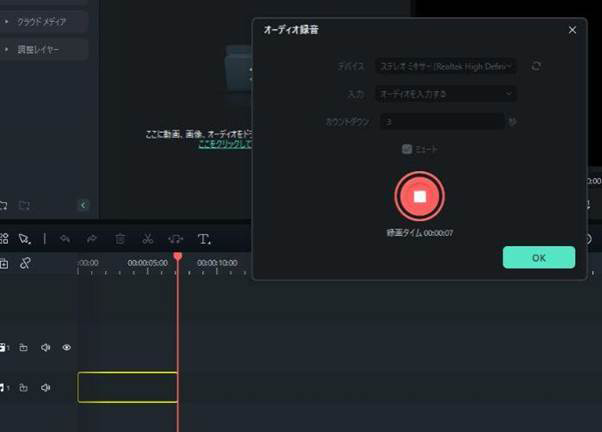
録画ボタンを再クリックをすれば、録音は終了します。なお、録画したものは保存しなければ、繰り返し録音が可能です。録画した動画を見ながら録音が可能なため、編集もやりやすいでしょう。
Part3.録音が捗るWindows10ソフト

ここでは、Windows10で利用できる音声録音ソフトを10個ご紹介します。Filmoraと一緒に使える音声録音ソフトを探している方は、参考にしてください。
Audacity

Audacityは、マルチトラック編集にも対応している、高機能オーディオエディタです。不要な場面のカット、指定した場面の複製、音程 やテンポ の変更、フェードイン ・アウト、リバーブなど高度な編集にも対応しています。
|
対応OS |
Windows Vista/7/8/8.1/10 |
|---|---|
|
有料版の有無 |
無料版のみ |
|
録音機能 |
外付けマイクなど |
mp3DirectCut
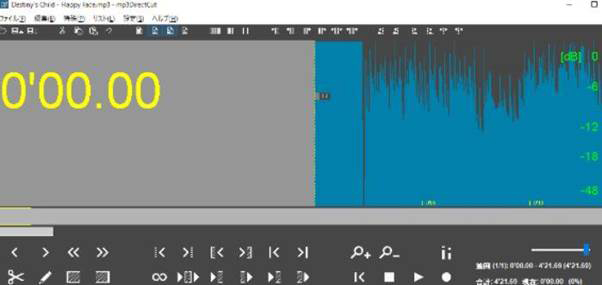
mp3DirectCutは、音声の一部分を切り出し・繰り返し再生、フェードイン・フェードアウトなどの効果をつけられる音声編集が魅力のソフトです。外部マイクによる録音もできます。無料でできるソフトとしては高機能といえますが、Mac版はありません。
|
対応OS |
Windows XP/Vista/7/8/8.1/10 |
|---|---|
|
有料版の有無 |
無料版のみ |
|
録音機能 |
外付けマイクなど |
Cok Free MP3 Recorder
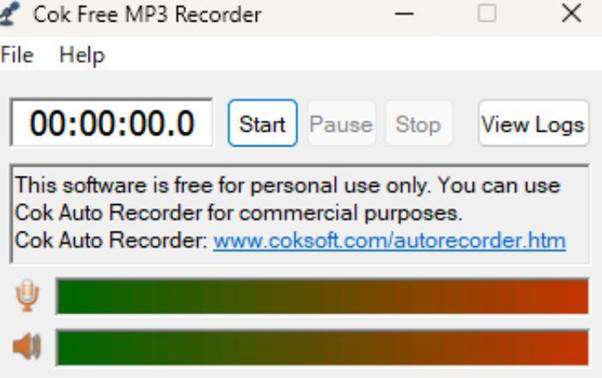
PCの音声、マイクの音声を録音してMP3形式で保存できるシンプルな無料ソフトです。再生している音楽や動画、Skypeなどの音声会話まで録音ができます。そのため、ビジネスシーンで活用できるのはメリットでしょう。その一方で、編集の種類は限られているので、複雑な操作が苦手な方向けといえます。設定からキーボード操作も可能です。
|
対応OS |
Windows XP/Vista/7/8/8.1/10 |
|---|---|
|
有料版の有無 |
無料版のみ |
|
録音機能 |
外付けマイクなど |
Icecream Screen Recorder
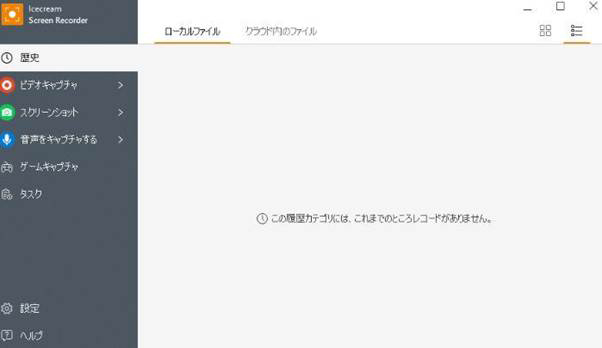
画面を音声付きで録画できるソフトです。スカイプをはじめとするリモート会議を録音するのに適しています。静止画の撮影も可能で、androidでも使用できます。
|
対応OS |
Windows 7/8/8.1/10 Mac OS X 10.9 以降 |
|---|---|
|
有料版の有無 |
有料版あり($29.99) |
|
録音機能 |
外付けマイクなど |
Renee Audio Tools
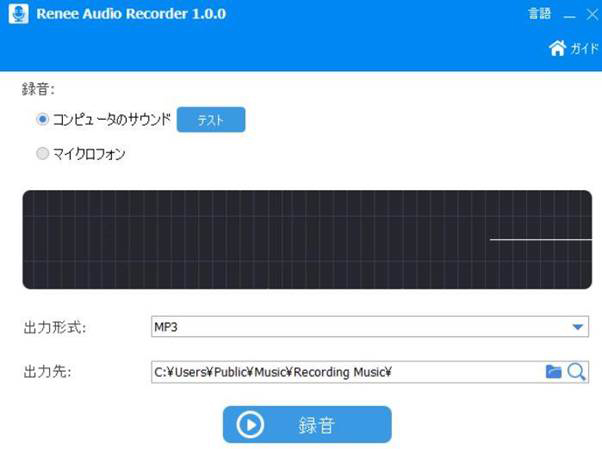
録音、カット、結合、変換などを行えるソフトです。1つのソフトで色々な編集をしたい場合におすすめです。なお、2019年よりバージョンアップがされていないので、若干動作が不安定な点には注意してください。
|
対応OS |
Windows 2000/XP/Vista/7/8/8.1/10 |
|---|---|
|
有料版の有無 |
無料版のみ |
|
録音機能 |
外付けマイクなど |
Moo0 音声録音機
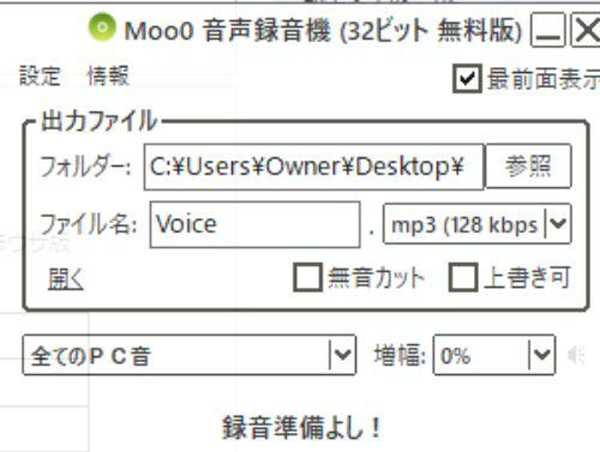
開始・終了タイマー機能があり、予約録音ができる無料ソフトです。録音するタイミングを任せたい方に適しています。また、77種類のスキン変更に対応し、無音カット機能も備えています。
|
対応OS |
Windows XP/Vista/7/8/8.1/10 |
|---|---|
|
有料版の有無 |
無料版のみ |
|
録音機能 |
外付けマイクなど |
Voice Record
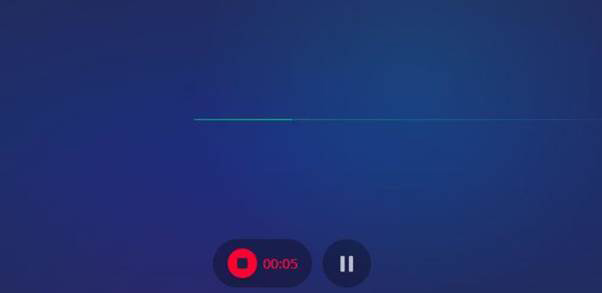
オンライン上のストレージに録音した音声をアップロードしておけるソフトです。ブラウザ版は、ソフトやアプリをダウンロードしなくても、ページを開けばそのまま使えます。
|
対応OS |
オンライン |
|---|---|
|
有料版の有無 |
無料版のみ |
|
録音機能 |
外付けマイクなど |
Windows ボイスレコーダー
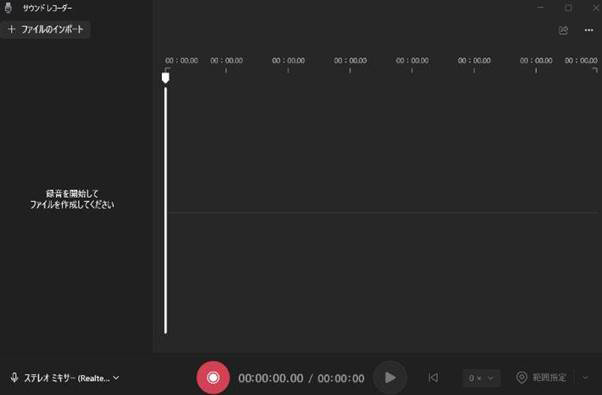
Windows10に、デフォルトで入っているアプリです。新しいソフトやアプリをわざわざインストールしなくても使用できます。シンプルな録音機能のみですが、単に音声を録音したいなら機能は十分です。
|
対応OS |
Windows10 |
|---|---|
|
有料版の有無 |
無料版のみ |
|
録音機能 |
外付けマイクなど |
Easy Sound Recorder
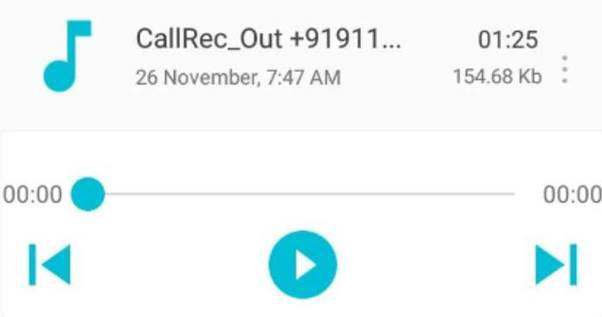
会議、個人的なメモ、スピーチ、講義、歌などを手軽に録音できるアプリです。android用のアプリですが、Windows10でも使えます。シンプルで手軽に使えるのがメリットです。
|
対応OS |
Windows10 |
|---|---|
|
有料版の有無 |
無料版のみ |
|
録音機能 |
外付けマイクなど |
AnyMP4スクリーンレコーダー 試用版
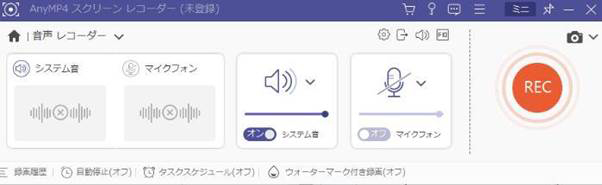
Web上のストリーミング動画をパソコンに録画できるソフトです。スクリーンショットの動画版といえば分かりやすいでしょう。オンライン会議などを録画したい場合に便利です。なお、パソコン画面の録画しかできないので注意しましょう。
|
対応OS |
Windows 7/8/8.1/10 |
|---|---|
|
有料版の有無 |
無料版は期間限定。基本は有料版あり |
|
録音機能 |
外付けマイクなど |
まとめ:録音がスムーズに進むソフトはWondershare Filmora!
今回は、Windows10 PCで音声を録音できるおすすめ無料ソフトを10個紹介しました。無料ソフトでも、さまざまな機能がついているものが多くあります。
なお、動画編集ソフトのWondershare Filmoraなら、音声の録音も可能です。試用版も用意されているので、気になったユーザーは試用版からでも利用してはいかがでしょうか。価格もリーズナブルで、買い切りとサブスク版があります。見栄えのする動画を作りたい方や画像編集したい方にもおすすめです。
Wondershare Filmoraで、簡単に音声にエコーをかける
サポート
製品に関するご意見・ご質問・ご要望はお気軽に こちらまでお問い合わせください。 >>





役に立ちましたか?コメントしましょう!